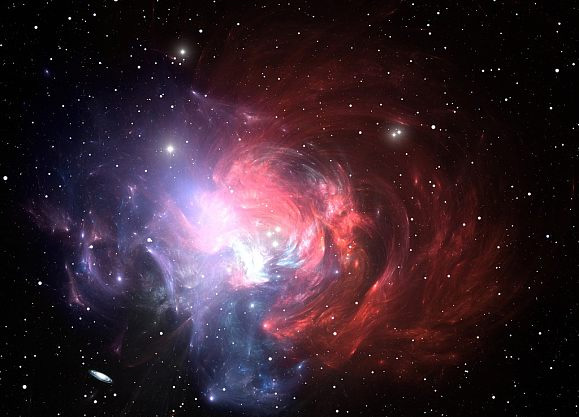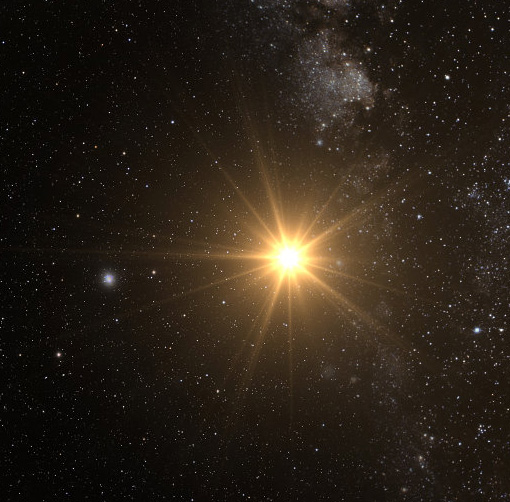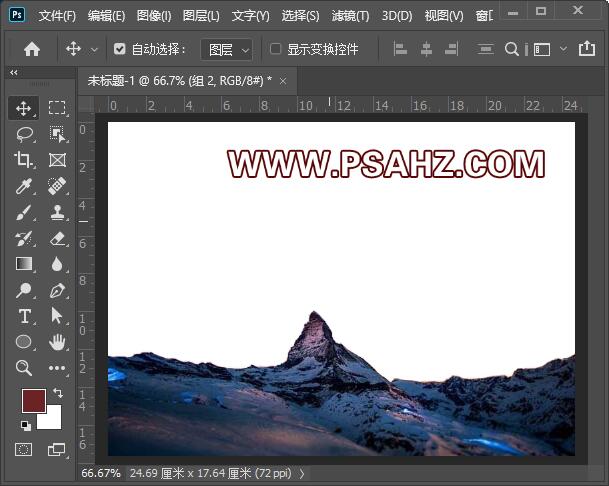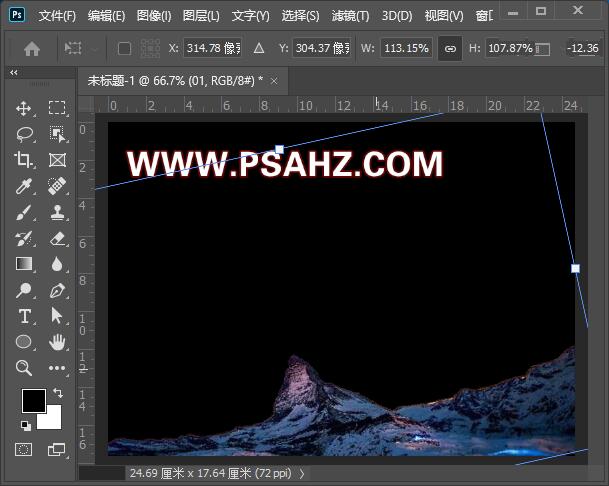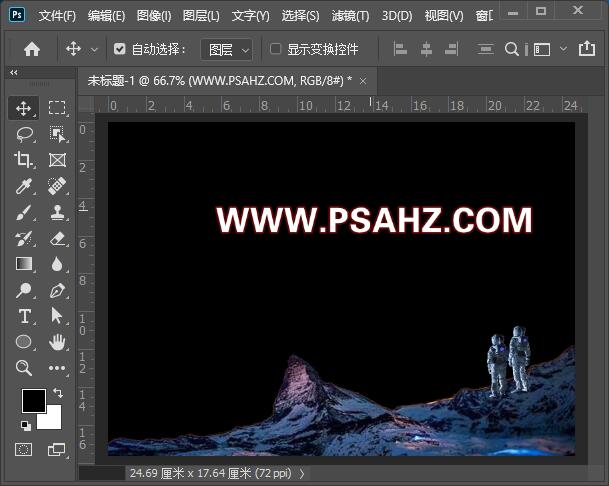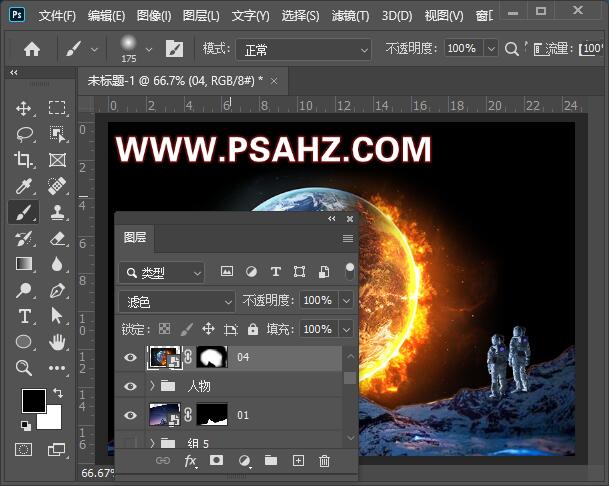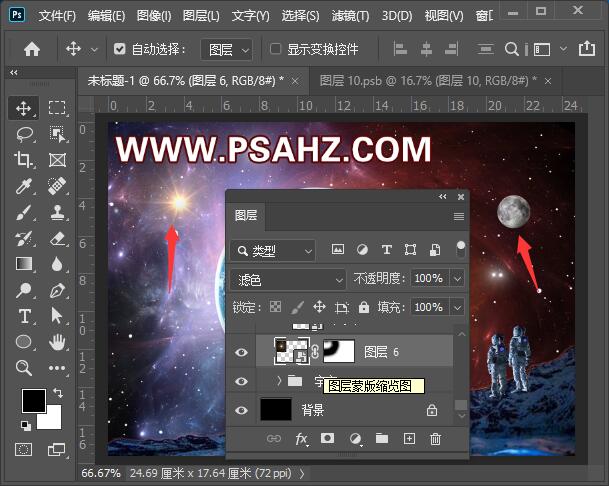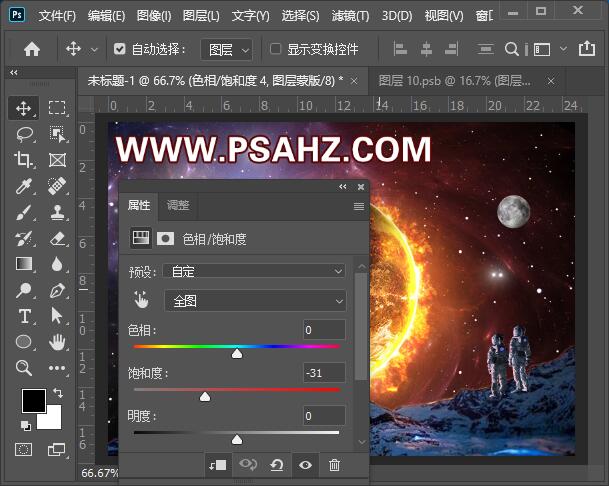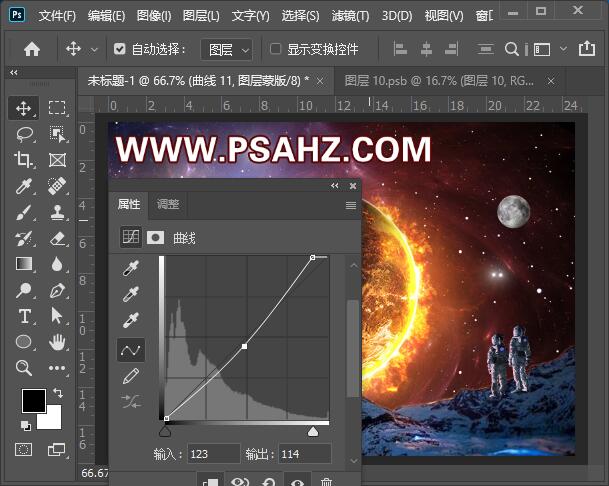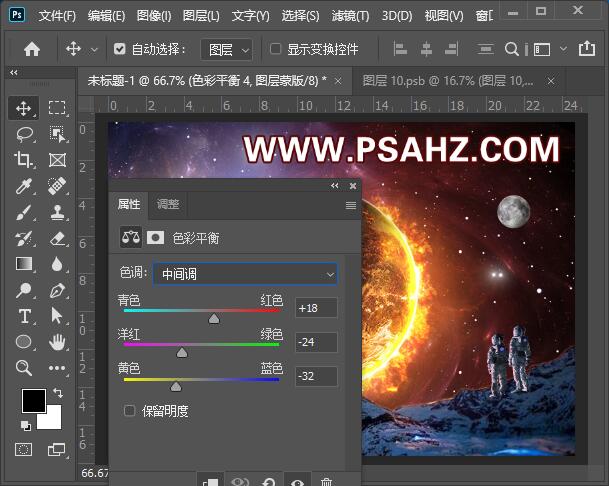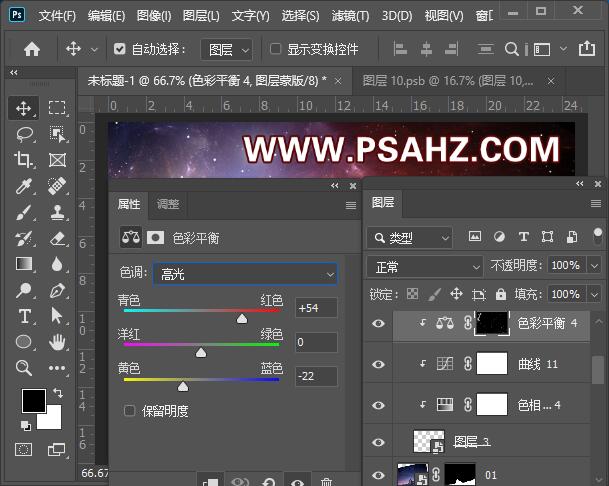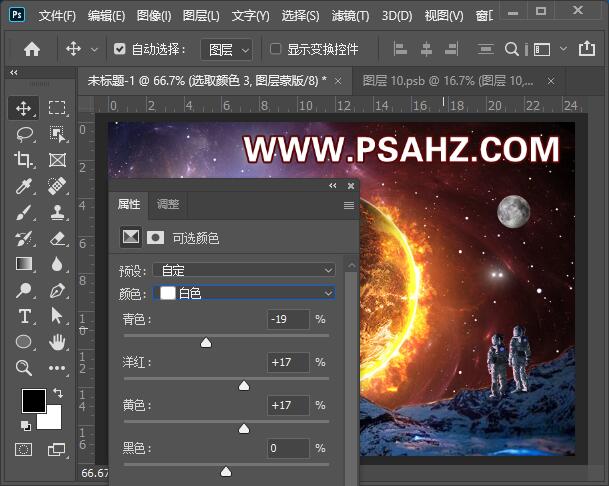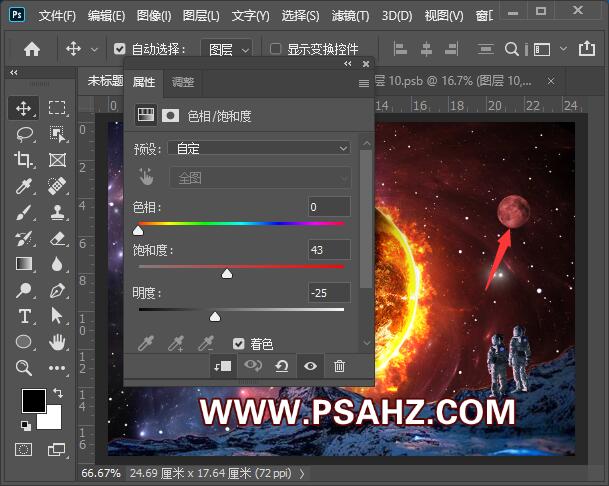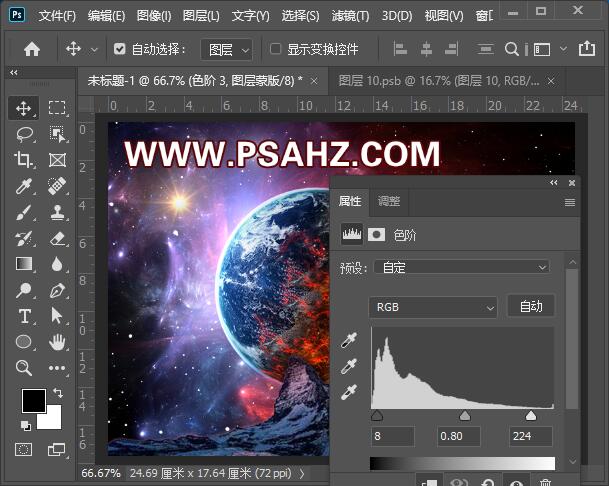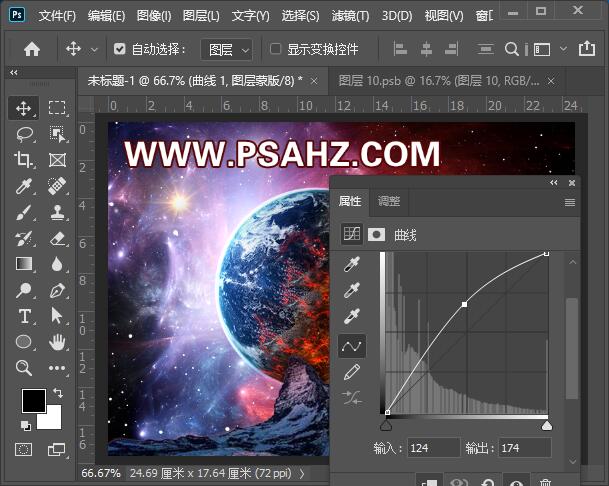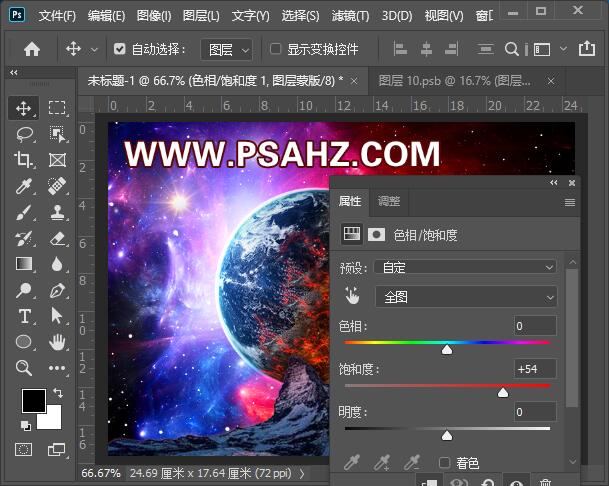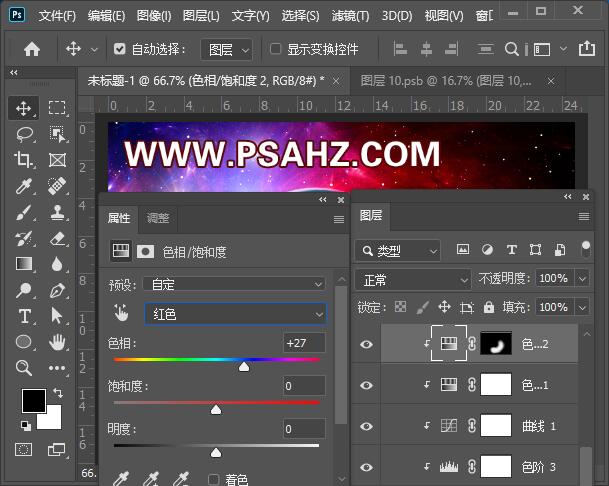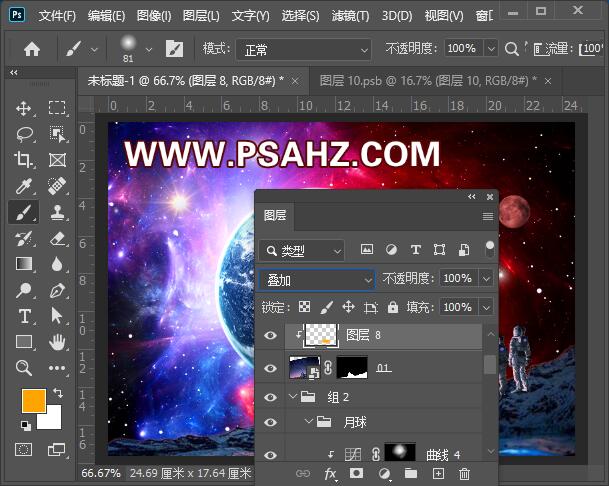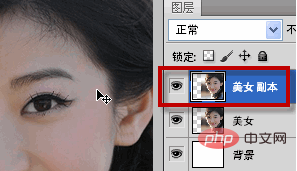PS星球场景合成教程:创意合成宇宙星球掉落到地面上的壮观场景,宇宙星空场景。本教程主要通过对图层的合理布局,通过色彩调整来达到一个平衡,更好的融合的一个星空场景
效果图:
素材图:
新建画布,700*500像素,打开素材01,使用蒙版抠图,将地表留下
背景填充为黑色,并CTRL+t旋转缩放地面,如图:
将素材人物03蒙版抠图,放置如图的位置
将素材04打开置入画布,图层样式为滤色,添加蒙版使用黑色柔边圆画笔将周围多余的痕迹擦除
将素材0置入画面,放在星球的下方,添加蒙版将星球的区域,黑色画笔擦出
将素材02置入画面,图层模式为滤色,添加蒙版使用黑色柔边圆画笔将周围多余的痕迹擦除,并将素材05一并置入画布蒙版抠出
所有素材都已经完成,现在来进行调色让整体协调,先来给人物添加调整图层,并进行剪切蒙版,这里用到了色相/饱和度,曲线,色彩平衡,可选颜色,色彩平衡在蒙版区用黑色填充,白色画笔擦出人物着光的边缘部分
现在对星球进行调整也就是素材04,添加色阶与曲线调整图层并做剪切蒙版
现在对小星球进行调整也就是素材05,添加色相/饱和度并做剪切蒙版
对素材0进行调整,添加色阶,曲线,色相/饱和度,再加一个色相饱和度在蒙版区填充黑色,使用白色画笔将大星球火焰周围擦出提高亮度
找到地表图层也就是素材01,在上方新建一层做剪切蒙版用画笔吸取火焰周围的色彩在地表与星球接触的边缘绘制,图层样式改为叠加
最后效果完成如图: